3 fantastiska appar för att spegla iPhone till Mac
Skärmspegling har erkänts som en mycket viktig egenskap för att professionellt hantera situationer som involverar att visa innehåll under ett möte för de partners som är närvarande på plats. Även om det kan vara mycket stressande att visa innehållet på en liten skärm för ett stort antal personer i ett rum och att det kan vara svårt att utföra på en gång, överväger många användare att välja tillgången till skärmspeglingsapplikationer för att visa innehållet för kollegorna eller vänner på större skärmar. I sådana fall kan du spegla din skärm på de bärbara datorskärmarna som kan projiceras för att göra den synlig för alla närvarande. Den här artikeln överväger att diskutera olika spegelplattformar som kan användas för att tjäna syftet. Efter detta skulle deras steg-för-steg-guide också övervägas för att ge god kunskap till läsarna. Den här artikeln ska rikta sig till iPhone-användare som försöker spegla sin skärm till Mac med dessa plattformar.
Frågor och svar: Kan jag skärmspegla iPhone till Mac?
Med tanke på användbarheten av skärmspegling av enheter på större skärmar, kan du få din iPhones skärm speglad på Mac. För det kan en mängd olika skärmspeglingsapplikationer användas för att perfekt täcka dina krav och sätta vad som helst på skärmen enligt dina krav.
Del 1: Varför ska vi överväga att använda skärmspegling?
Skärmspegling har omfattande användbarhet om det övervägs. Men den viktigaste faktorn som bör beaktas är dess förmåga att kontrollera disciplinen i rummet där det ska delas. Förutom att titta på en enskild iPhone-skärm vore det bättre om en liknande skärm speglas mot en större skärm, till exempel en bärbar dator som är synlig för alla närvarande i rummet samtidigt som rummets inredning bibehålls. Om vi ser över miljön på ett kontor, kommer vi att rädda de brister som är involverade i att dela innehållet med personer som är närvarande under en presentation utan förklaring. Omvänt, om vi tar exemplet med ett klassrum i en skola, sparar en spegling av iPhone-skärmen till Mac en hel del disciplinära problem och skulle hålla alla elever i klassen intakta i sina positioner.
Del 2: Hur speglar jag iPhone till Mac med USB? – Snabb tid
Många tredjepartsapplikationer är tillgängliga för att tjäna syftet att spegla iPhone till en Mac. Den faktor som gör det ansträngande för många av er är valet av den bästa applikationen som skulle hindra er från att gå distanserade i processen. En sådan applikation som bevarar användarvänligheten och användarvänligheten bör alltid beaktas. QuickTime har presenterat en lovande statur genom att tillhandahålla en mycket utsökt och enkel riktlinje för att spegla iPhone-skärmen till Mac. För att förstå proceduren som involverar spegling av iPhone-skärmen till Mac genom QuickTime, måste du titta över följande.
Steg 1: Anslut iPhone och starta QuickTime
Den fullständiga proceduren för spegling är tänkt att utföras via USB-anslutningen. Efter att ha anslutit din iPhone till Mac via USB måste du öppna QuickTime för att initiera processen.
Steg 2: Få åtkomst till alternativen
Efter detta måste du komma åt fliken ‘Arkiv’ som finns överst i fönstret för att välja alternativet ‘Ny filminspelning’ från rullgardinsmenyn.
Steg 3: Bekräfta anslutningen av iPhone
När du har startat ett nytt inspelningsfönster måste du navigera till en pil som finns på sidan av inspelningsknappen. Om du hittar din iPhone närvarande i listan måste du trycka på den för att spegla dess skärm mot fönstret. Men om du misslyckas med att hitta den på skärmen, kräver den en enkel frånkoppling, följt av en återanslutning till Mac. Den röda inspelningsknappen ger dig en extra funktion för att spela in din spegelvända iPhone-skärm för att spara den för framtiden.
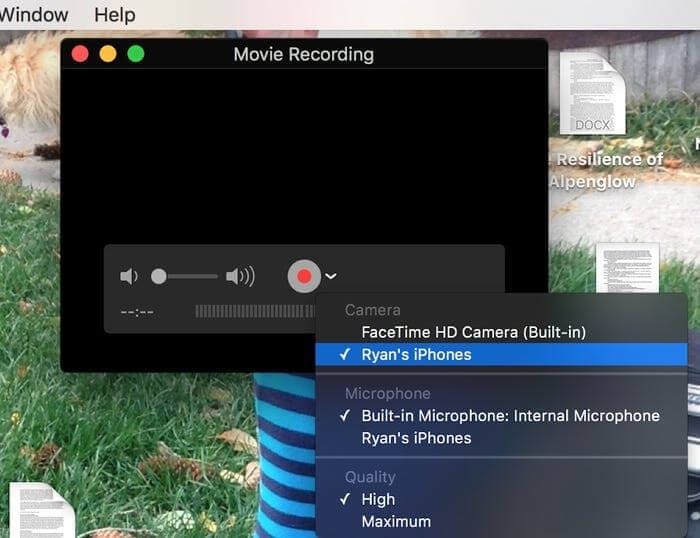
Del 3: Hur speglar jag iPhone till Mac trådlöst? – Reflektor-app med Airplay
En annan applikation som har vunnit popularitet inom spegling samtidigt som den tillhandahåller exceptionella faciliteter är Reflector 3. Denna applikation ser fram emot enkel anslutning där den dämpas med AirPlay-funktionen hos Apple och har skärmen speglad på Mac utan några tekniska körningar. Många Apple-användare har rekommenderat att använda Reflector 3 för att spegla iPhone-skärmen till Mac. För det måste du följa den enkla steg-för-steg-riktlinjen för att använda Reflector 3 för att ansluta din iPhone till Mac via AirPlay-funktionen.
Steg 1: Ladda ner, installera och starta
Du kan helt enkelt ladda ner programmet från dess officiella webbplats och få det installerat på Mac genom att följa en rad riktlinjer på skärmen. Du måste täcka det faktum att enheterna är anslutna via samma internetuppkoppling för att undvika avvikelser i framtiden. Efter det måste du helt enkelt öppna Reflector-applikationen från mappen.
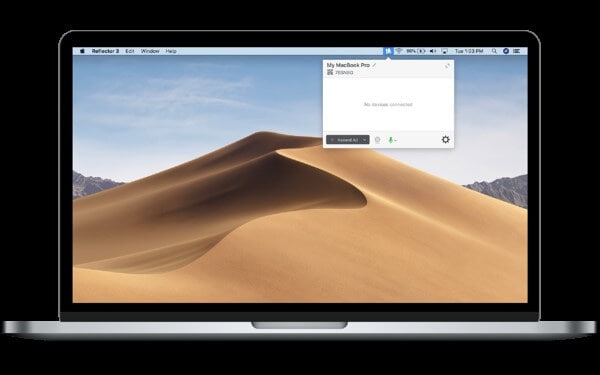
Steg 2: Använda Control Center för iPhone
När du har startat programmet måste du ta telefonen och svepa upp dess kontrollcenter från botten för att trycka på alternativet ‘Skärmspegling’.
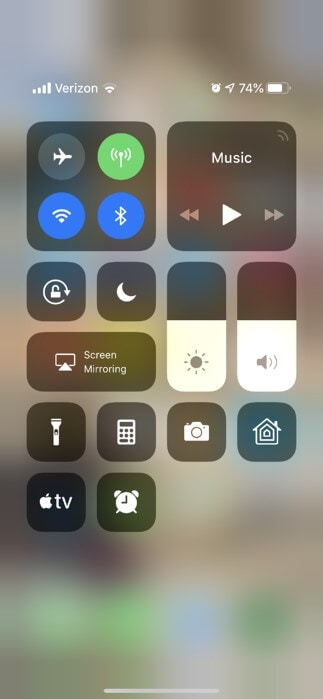
Steg 3: Välj Mac från listan
Efter att ha valt funktionen Screen Mirroring kommer du att guidas mot en ny skärm som innehåller en lista över olika datorer och enheter som är AirPlay-aktiverade mottagare. Du måste välja din Mac bland dessa och hålla upp för att enheterna ska ansluta och iPhone ska speglas framgångsrikt på Mac. Efter detta kan du njuta av allt på skärmen tillsammans med ljuduppspelningarna på din iPhone genom att titta över på Mac med lätthet.
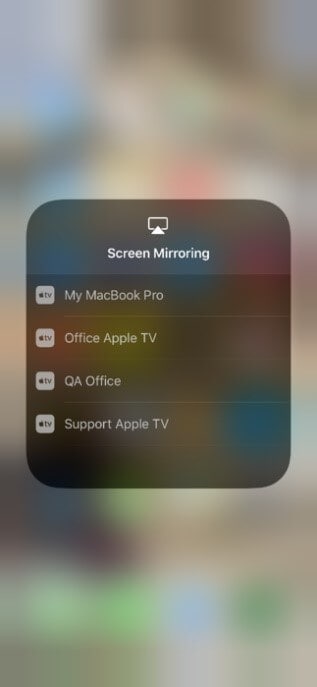
Bonustips: Hur väljer man appar för skärmspegling?
Att välja en speglingsapplikation kan vara ganska svårt än vad det brukar anses vara. Med en rad applikationer som finns på marknaden vid första beröringen, kanske du känner avsaknaden av att skilja applikationen från den andra, vilket gör att du står vid randen av ett ostyrt urval. Sådana fall leder vanligtvis till dåliga val, vilket gör att du ångrar att du förlorat tiden och omvärderar proceduren från början. Därför överväger den här artikeln att vägleda dig den optimala metoden för att välja speglingsapplikationer. För det ska en jämförande och distinkt studie användas genom att diskutera olika speglingsapplikationer som tillhandahåller tjänsterna att spegla iPhone-skärmen till Mac.
Reflektor
Reflector är en av de vanligaste skärmspeglingsapplikationerna som används över hela världen av iOS-användare för att spegla sin enhet på större skärmar. Även om den här applikationen är enkel att använda, frågar den dig fortfarande om att köpa dess paket för att använda dess verktyg utan hinder.
Reflector begränsar inte bara sina tjänster till skärmspegling, utan leder andra framträdande funktioner som att spela in, göra voiceovers och dela liveströmmar på olika plattformar som YouTube. Reflektorn har en elitfunktion att spela in flera skärmar samtidigt, följt av deras konsolidering till en enda video. Reflector låter dig spegla din iPhone till Mac med hjälp av dess imponerande moderna gränssnitt.
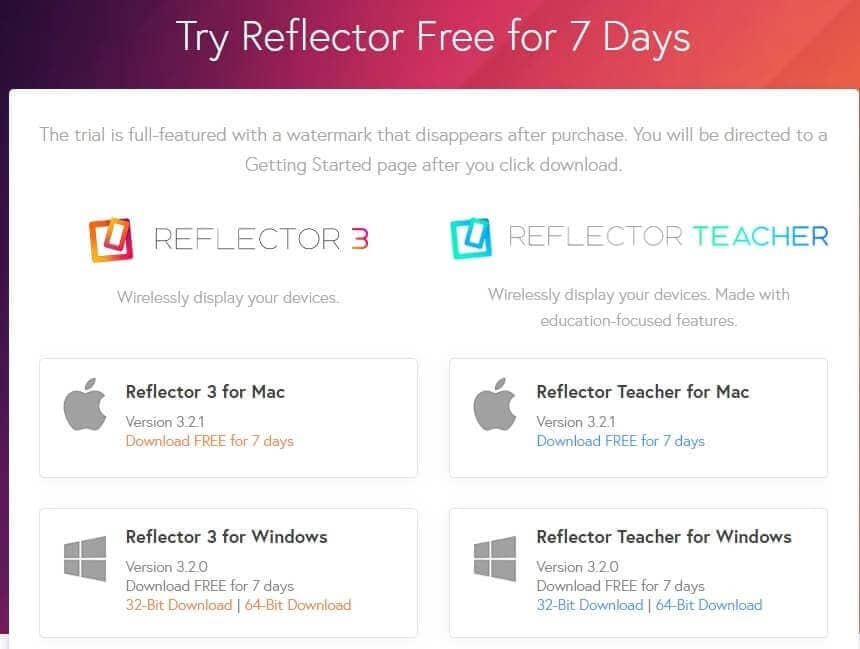
AirServer
Den här applikationen kan betraktas som ett alternativ för stora hushållshanterare, där den ger en perfekt miljö för hemunderhållning, spel och livestreaming. AirServer tillåter definitiva och omfattande anslutningsmöjligheter, där det inte begränsar Android- eller iPhone-användare att ansluta sina enheter till Mac eller PC.
AirServer tillåter högkvalitativ videovisning och möjliggör inspelning i 4K-upplösning vid 60 fps, vilket gör det till den första speglingsapplikationen någonsin som möjliggör sådana högupplösta resultat. Om du försöker spegla din iPhone till en Mac med AirServer, säkerställer det en exemplarisk bildkvalitet för människor som tittar på de bredare skärmarna. Du kan ansluta upp till 9 enheter till AirServer i ett ögonblick och dela ditt innehåll direkt till olika plattformar som YouTube.
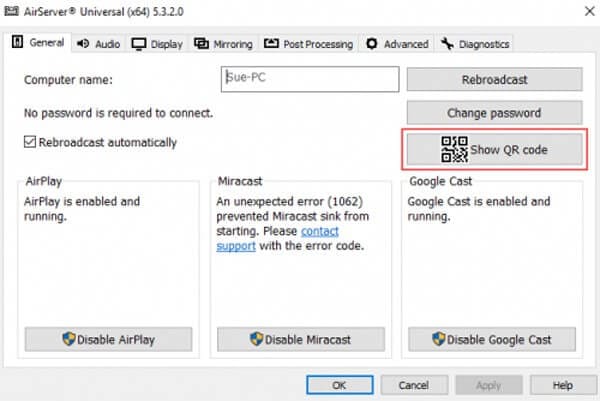
Låt oss se
LetsView är en annan plattform som möjliggör utökad anslutning utan enhetsbegränsning. Det imponerande gränssnittet som erbjuds av LetsView kommer med utvalda egenskaper som är åtskilda under sektioner så att du kan välja det mest lämpade alternativet för ögonblicket. Scan to Connect-funktionen som tillhandahålls på den här plattformen låter dig skanna QR-koden via din iPhone för att enkelt få den speglad på datorn. Dessutom erbjuder LetsView sina användare en PIN-anslutning för åtkomst till flera enheter på plattformen samtidigt. Denna applikation kan betraktas som en mästarklass i presentationsutveckling, där dess Whiteboard- och inspelningsfunktioner låter dig utveckla imponerande innehåll från den.
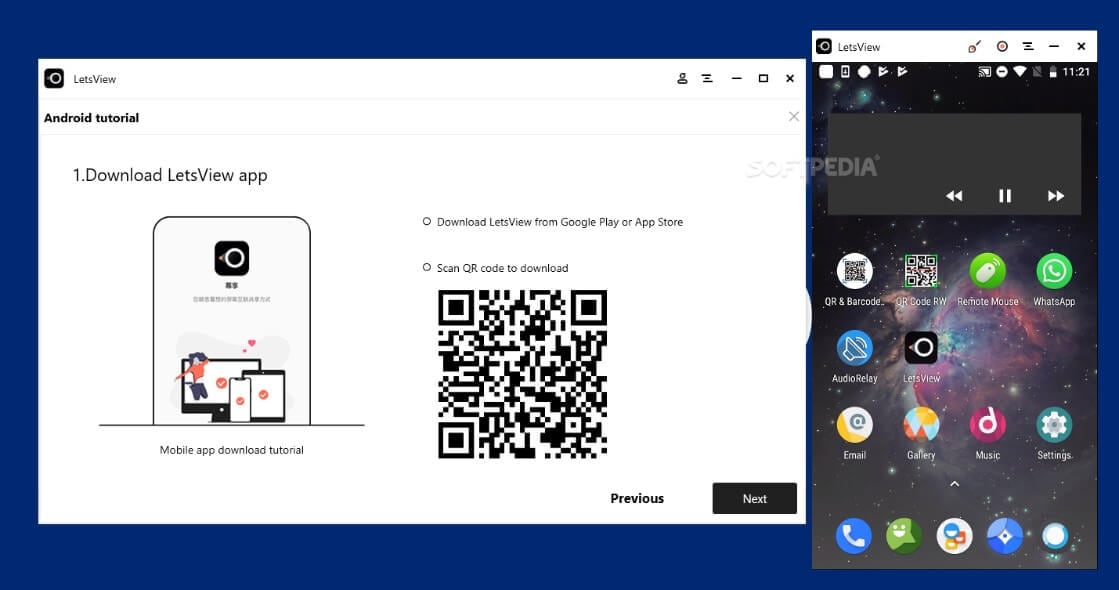
Slutsats
Den här artikeln har gett en tydlig översikt över de mest explicita och imponerande metoderna som kan användas för att spegla iPhone till Mac tillsammans med en definitiv guide om hur du väljer den mest effektiva skärmspeglingsapplikationen för ditt syfte. Du bör definitivt ta en titt för att lära dig mer om systemet.
Senaste artiklarna